Những phím nào có thể được sử dụng để trả về hành động cuối cùng? Làm cách nào để hoàn tác hành động cuối cùng trên máy tính của bạn? Khôi phục hệ điều hành
Hầu như mọi người dùng đều gặp phải tình huống như vậy khi hành động nhất địnhđược thực hiện trên máy tính gây ra tác hại thay vì mang lại kết quả như mong đợi và tôi muốn hiểu cách hủy hành động cuối cùng trên máy tính. Ví dụ: đây có thể là tải xuống các chương trình khác nhauđã bị nhiễm virus hoặc bất cứ thứ gì khác.
Microsoft đã nhận ra từ lâu rằng kẻ thù chính của máy tính và hệ điều hành không phải là một hacker hay một số kẻ tấn công khác, mà là chính người dùng, bởi vì chính hành động của họ mà mọi người thường khiến thiết bị của họ gặp trục trặc. Đó là lý do tại sao một chức năng được giới thiệu về cách hoàn tác hành động cuối cùng trên máy tính và nó được gọi là “Khôi phục hệ điều hành”.
Cái này là cái gì?
Khôi phục hệ điều hành là một tính năng cho phép bạn khôi phục máy tính của mình về một ngày cụ thể khi các đặc điểm và dữ liệu của nó được lưu. Điều đáng chú ý là dữ liệu này có thể được người dùng lưu tự động hoặc thủ công, tùy thuộc vào cách cấu hình chính xác chức năng này.
Lợi thế phương pháp này là nó cho phép bạn loại bỏ hoàn toàn tất cả các hành động tiêu cực mà bạn đã thực hiện trên máy tính của mình thời gian nhất định. Nhưng khi xem xét cách hoàn tác hành động cuối cùng trên máy tính, người ta thường không thể sử dụng nó vì nó đồng thời hoàn tác một số hành động được thực hiện trên máy tính, bất kể chúng có hại hay không.
Tự động và thủ công
Như đã đề cập ở trên, hệ thống có thể được người dùng lưu thủ công hoặc tự động. Trong giới chuyên môn, điều này được gọi là "lưu bản sao lưu" và nó phải được thực hiện vì không thể hoàn tác hành động cuối cùng trên máy tính nếu không có nó. 
Để thiết lập tính năng này trong Windows 7, bạn cần truy cập: “Control Panel” > “Recovery” > “File Recovery” > “Configure hỗ trợ" Tại đây bạn sẽ cần chọn các tham số cơ bản và bắt đầu lưu trữ. Đặc biệt, bạn có thể độc lập chọn chỉ lưu thư mục cụ thể hoặc thậm chí cung cấp cho hệ điều hành lựa chọn các thư mục để lưu thông tin quan trọng nhất trước.
Chọn cái gì?
Lợi thế sao chép tự động là một sự tiện lợi, nhưng để có được nó bạn cần phân bổ một số lượng lớn không gian trông trên ổ cứng và thường nó không phù hợp, vì vẫn có thể hoàn tác mọi hành động trên máy tính vào ngày cuối cùng, nhưng trong một tháng hoặc một tuần thì điều đó đã khó khăn hơn.
Đó là lý do tại sao nên thực hiện lưu trữ hoàn toàn thủ công. Đặc biệt, điều này được các chuyên gia đặc biệt khuyên dùng cho Windows 8, vì việc hoàn tác các hành động cuối cùng trên máy tính Windows 8 thường được yêu cầu thường xuyên hơn. Để định cấu hình nó trên hệ thống này, bạn sẽ cần đi qua “Bảng điều khiển” đến phần “Sao lưu và khôi phục”, sau đó chọn “Tạo hình ảnh hệ thống” và làm theo tất cả các hướng dẫn của trình hướng dẫn.
Phục hồi dữ liệu cũng rất quan trọng
Điều đáng lưu ý là, trong số những thứ khác, bạn nên lưu trữ một số loại Thông tin quan trọng. Do đó, nếu xảy ra trục trặc nào đó trong quá trình vận hành thiết bị của bạn và bạn mất tất cả dữ liệu được lưu trên ổ cứng, bản sao lưu sẽ cho phép bạn trả lại cực kỳ nhanh chóng bất kỳ tệp nào bạn cần chỉ trong vài phút mà không cần nhờ đến các chuyên gia bên ngoài, điều này sẽ giúp bạn tiết kiệm không chỉ thần kinh, thời gian mà còn cả tiền bạc.
Bài viết này mô tả ba thao tác sẽ giúp bạn hoàn tác các hành động sai sót và giúp việc chỉnh sửa hiệu quả hơn.
Hủy hành động
Bạn có thể hoàn tác hầu hết các lệnh được thực thi trong Excel bằng lệnh Hủy bỏ nằm trên bảng điều khiển truy cập nhanh. Thanh công cụ truy cập nhanh thường xuất hiện ở bên trái thanh tiêu đề của Excel. Bạn cũng có thể nhấp vào Ctrl+Zđể hủy bỏ các hành động.
Lựa chọn Hủy bỏ, sau khi bạn thực hiện nhầm một lệnh và lệnh này sẽ bị hủy như thể bạn chưa từng thực hiện nó. Bạn có thể hoàn tác kết quả của 100 lệnh được thực hiện gần đây nhất bằng cách nhấp vào nút Hủy bỏ nhiều lần.
Tuy nhiên, có một số hành động bạn không thể hoàn tác. Tất cả các lệnh được thực hiện bằng nút Tài liệu, chẳng hạn như lưu sách, không thể hoàn tác được. Nếu bạn nhấp vào nút mũi tên nằm ở bên phải nút Hủy bỏ, bạn sẽ thấy danh sách các lệnh cuối cùng có thể bị hủy (Hình 6.1). Bạn có thể chọn một tập hợp các lệnh như vậy cùng một lúc để hoàn tác nhiều hành động chỉ bằng một cú nhấp chuột. Bảy hành động được đánh dấu trong hình.
Hãy nhớ rằng bạn không thể hoàn tác tác dụng của việc chạy macro. Trên thực tế, việc chạy macro sửa đổi trang tính sẽ xóa tất cả thông tin hoàn tác. Excel không có nhược điểm đáng chú ý này. Phần mềm soạn thảo văn bản.
Hành động trả về
Nút Hoàn tác (nằm ở bên phải nút Hoàn tác trên Thanh công cụ Truy cập Nhanh) về cơ bản sẽ hoàn tác lệnh Hoàn tác. Nếu bạn đã hoàn tác quá nhiều thao tác, bạn có thể nhấp vào nút Làm lại (hoặc nhấp vào Ctrl+Y hoặc F4) để trả về các lệnh đã bị hủy.
Lặp lại hành động
Bạn có thể lặp lại nhiều thao tác bằng cách nhấn Ctrl+Y hoặc F4. Lệnh này chỉ đơn giản là lặp lại hành động cuối cùng. Tuy nhiên, nếu hoạt động cuối cùng có một thao tác Hoàn tác, kết quả của hành động đó sẽ bị hủy (như được mô tả ở phần trước).
Việc lặp lại các lệnh có thể hữu ích trong việc tiết kiệm thời gian. Tôi sẽ cho bạn một ví dụ. Bạn có thể áp dụng nhiều cài đặt định dạng (đặt cỡ chữ, in đậm, màu nền và đường viền) cho một ô bằng hộp thoại Định dạng Ô. Sau khi đóng hộp thoại, bạn có thể dễ dàng đặt cài đặt định dạng tương tự cho các ô hoặc phạm vi khác bằng cách nhấn Ctrl+Y. Hoặc chúng ta có thể cần phải chèn dòng trốngở một số vị trí trên lá. Để thực hiện việc này, hãy chạy lệnh Trang chủ → Ô → Chèn → Chèn hàng vào một trang tính một lần, sau đó đặt con trỏ vào ô bạn muốn dán hàng tiếp theo, và hãy nhấn Ctrl+Yđể lặp lại lệnh chèn hàng.
Excel cũng có nút Lặp lại, nhưng nó thường không có sẵn. Mặc dù vậy, hãy thêm nó vào bảng truy cập nhanh.
- Nhấp chuột click chuột phải chuột trên bảng truy cập nhanh và xuất hiện danh mục lựa chọn Tùy chỉnh Thanh công cụ truy cập nhanh. Kết quả là một hộp thoại sẽ mở ra Tùy chọn Excel trên tab Thanh công cụ truy cập nhanh.
- Trong danh sách thả xuống Chọn lệnh từ mục đã chọn Các lệnh thường dùng.
- Từ danh sách lệnh, chọn Lặp lại.
- Nhấn vào nút Thêm vàođể thêm lệnh đã chọn vào Thanh công cụ truy nhập nhanh.
- Nhấp chuột ĐƯỢC RỒIđể đóng hộp thoại Tùy chọn Excel.
Bạn có thể hỏi tại sao lại thêm một nút. Lặp lại trên bảng truy cập nhanh, nếu bạn có thể sử dụng phím tắt Ctrl+Y. Đầu tiên, khi bạn di chuột qua nút này, Excel sẽ hiển thị mô tả thao tác được lặp lại (Hình 6.2). Thứ hai, nút Lặp lại trở nên không hoạt động nếu bạn không thể lặp lại lệnh cuối cùng. - một loại tín hiệu hình ảnh sẽ giúp tránh những nỗ lực không cần thiết để lặp lại điều gì đó đơn giản là không thể lặp lại.
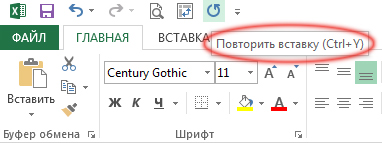
Thật không may, chức năng thử lại không phải lúc nào cũng đáng tin cậy. Trong một số trường hợp, bạn có thể thấy rằng việc nhấn Ctrl+Y không có bất kỳ tác dụng nào (mặc dù nó nên như vậy). Trong các tình huống khác, nhấn Ctrl+Y có thể lặp lại lệnh bạn đã thực hiện trước lệnh trước đó.
Điều thường xảy ra là người dùng vô tình thực hiện các thay đổi đối với tài liệu cần được hoàn nguyên. TRONG xử lý văn bản Microsoft Word có khả năng hoàn tác một hành động và làm lại hành động cuối cùng. Lệnh đầu tiên nhằm mục đích hoàn tác các hành động cuối cùng của người dùng và lệnh thứ hai là hoàn tác lại các hành động hoàn tác mà không thực hiện các hành động này. Không rõ? Vậy thì hãy giải quyết những điều này một cách cực kỳ chức năng quan trọng sử dụng một ví dụ đơn giản.
Làm việc với tài liệu trong trình xử lý văn bản Microsoft Word tương tự như cuộn qua một bộ phim - mọi hành động của người dùng, dù là chèn hình ảnh, nhập ký tự hay xóa nó, đều giống như một khung phim. Và những khung hình này đều được chương trình Microsoft Word ghi lại. Bất cứ lúc nào, người dùng có thể quay lại một số khung nhất định rồi quay lại khung được thực hiện cuối cùng.
Trong Microsoft Word, có hai tùy chọn để làm việc với chức năng hoàn tác và làm lại của người dùng:
- Đầu tiên- bằng cách sử dụng các phím tắt bàn phím. Để hủy hành động cuối cùng của người dùng, hãy sử dụng tổ hợp phím Ctrl+Z và để lặp lại các hành động đã hoàn thành và hoàn tác, hãy sử dụng tổ hợp phím Ctrl+Y;
- thứ hai- sử dụng các nút được thiết kế đặc biệt cho mục đích này trên bảng truy cập nhanh, nằm ở phần trên bên trái của cửa sổ làm việc chính chương trình Microsoft Từ. Trong trường hợp này, để hủy hành động cuối cùng của người dùng, hãy nhấp vào nút và để lặp lại các hành động đã hoàn thành và đã hủy trước đó, hãy nhấp vào nút.
Trình xử lý văn bản Microsoft Word cung cấp cho người dùng chức năng to lớn để làm việc với các tài liệu có kích thước và độ phức tạp bất kỳ. Nắm vững các kỹ thuật được mô tả trong bài viết này sẽ giúp bạn làm việc với tài liệu hiệu quả hơn nhiều lần mà không bị phân tâm bởi việc định dạng và điều này đảm bảo sự tập trung của người dùng vào nội dung. Dưới đây là một số mẹo cơ bản để sử dụng khi bạn điều hướng qua tài liệu của mình.
- Sử dụng chế độ khác nhau hiển thị tài liệu cho giải pháp nhiệm vụ khác nhau. Trong mỗi chế độ, loại bỏ đặc biệt yếu tố không cần thiết giao diện và tập trung vào những yếu tố giúp giải quyết nhiệm vụ cụ thể cho từng loại.
- Sử dụng phím nóng. Bằng cách học cách sử dụng phím tắt, bạn có thể tăng tốc đáng kể công việc của mình bằng trình xử lý văn bản.
- Sao chép và cắt nội dung tài liệu để di chuyển và nhân bản nội dung trong Những nơi khác nhau tài liệu. Nếu các phần của tài liệu giống nhau thì việc sao chép và chỉnh sửa sẽ dễ dàng hơn Một phần nhỏ, và không viết lại mọi thứ một lần nữa.
- Sử dụng bảng nhớ tạm để làm việc trên nhiều phần nội dung tài liệu cùng một lúc. Ngay cả khi bạn thay đổi vị trí của hai đoạn tài liệu, clipboard sẽ giảm số lượng thao tác.
- Sử dụng bảng Điều hướng để xem và chỉnh sửa cấu trúc của tài liệu trong tương lai. Tính năng độc đáo phiên bản mới Microsoft Word cho phép bạn chỉnh sửa cấu trúc tài liệu chỉ bằng một cú nhấp chuột đơn giản.
- Sử dụng tìm kiếm bảng Điều hướng để tìm kiếm biểu thức đơn giản Và hộp thoại Tìm và Thay thế cho các trường hợp phức tạp.








